
Dernière mise à jour le

Lorsque vous écoutez Spotify sur un téléphone Android, vous souhaiterez peut-être le contrôler via l'écran de verrouillage. Ce guide vous montrera comment.
Avez-vous un problème avec Spotify qui ne s'affiche pas sur votre écran de verrouillage Android ?
Spotify devrait continuer à jouer avec votre écran verrouillé, en affichant un widget de panneau de contrôle pour que vous puissiez lire, mettre en pause ou ignorer votre musique actuelle. Si vous ne pouvez pas voir ce panneau, vous êtes désavantagé.
Heureusement, nous avons quelques correctifs que vous pouvez essayer d'obtenir Spotify sur un écran de verrouillage Android. Ce guide vous montrera quoi faire ensuite.
Déconnectez-vous de Spotify
L'un des correctifs de base avec lesquels vous pouvez commencer est de vous déconnecter et de vous reconnecter à Spotify sur votre téléphone.
Pour vous déconnecter de Spotify et vous reconnecter :
- Lancez Spotify sur votre téléphone et connectez-vous si vous ne l'êtes pas déjà.
- Appuyez sur le icône d'engrenage dans le coin supérieur droit.
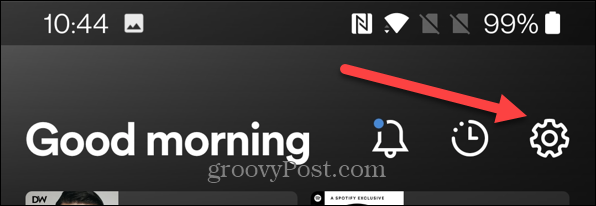
- Faites défiler vers le bas sur l'écran suivant et appuyez sur Se déconnecter.
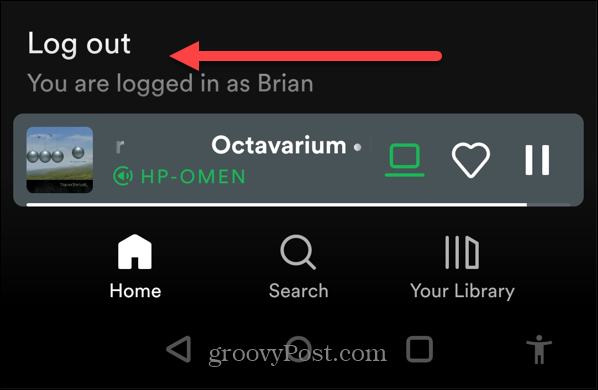
- Reconnectez-vous comme vous le feriez habituellement et voyez si le widget Spotify fonctionne sur l'écran de verrouillage.
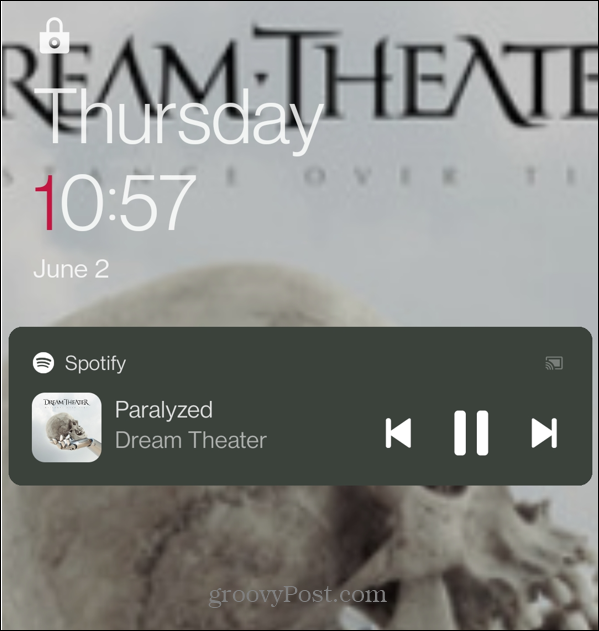
Redémarrez votre téléphone Android
Une autre action simple que vous pouvez entreprendre consiste à redémarrer votre téléphone. Cela effacera le cache et toutes les applications potentiellement en conflit avec Spotify. Cela varie pour chaque téléphone, mais se fait généralement en appuyant sur le bouton d'alimentation et l'un des boutons de volume.
Selon votre appareil, vous devrez peut-être maintenir le bouton d'alimentation enfoncé pendant quelques secondes.
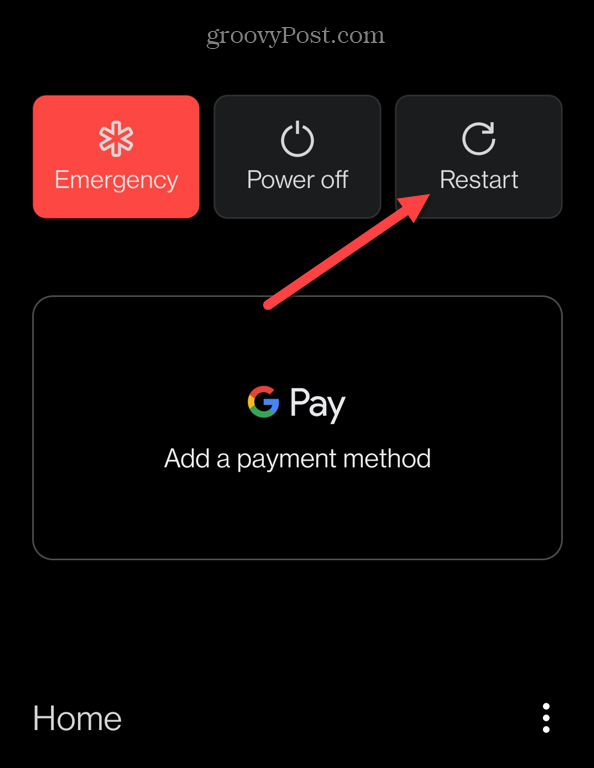
Lorsque les options d'alimentation apparaissent, appuyez sur l'option pour redémarrer le téléphone. Il peut fournir un nouveau départ et obtenir Spotify sur un écran de verrouillage Android.
Vérifiez vos paramètres de notification Spotify
Lorsque vous installez l'application Spotify (n'importe quelle application d'ailleurs), elle est livrée avec des paramètres de notification. Les paramètres dictent ce qui se passe lorsque le téléphone est verrouillé.
La vérification des paramètres de notification Spotify peut obtenir Spotify sur un écran de verrouillage Android.
Pour vérifier vos notifications Spotify sur Android :
- Ouvrez Paramètres et appuyez sur Notifications et statut — ça pourrait aussi être Applications et notifications.
- Assurez-vous que les notifications pour Spotify sont activées Sur.
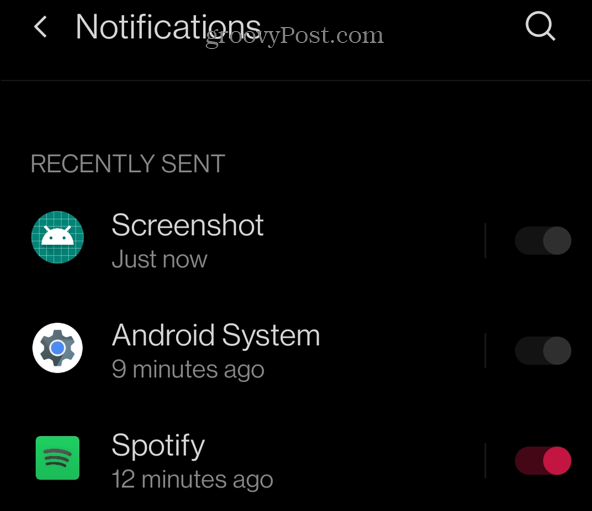
- Sélectionner Notification sur l'écran de verrouillage.
- Quand le Notifications sur l'écran de verrouillage message apparaît, assurez-vous Afficher les conversations, par défaut et silencieux est vérifié.
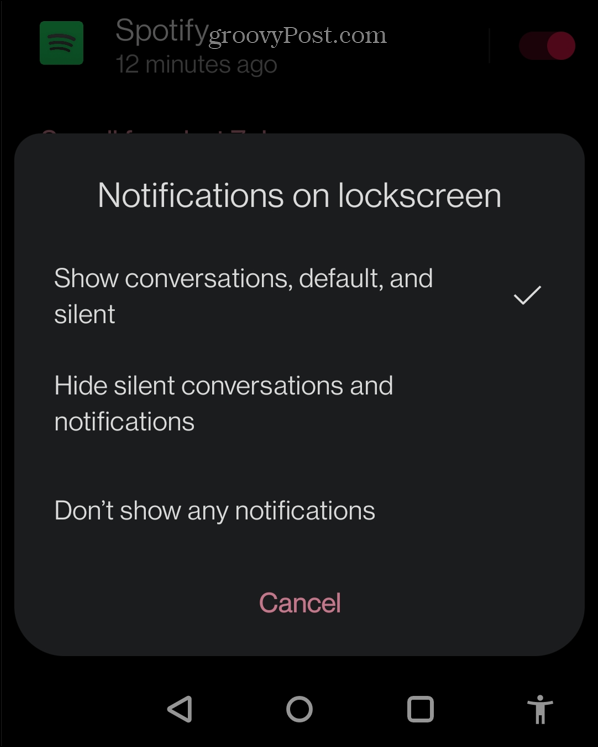
- Dans le Applications et notifications section, vérifiez que tous les interrupteurs à bascule sont activés.
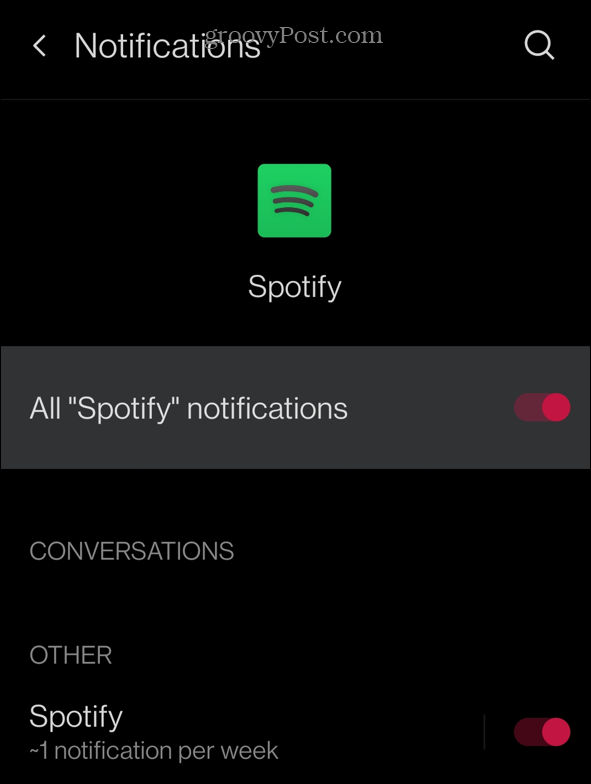
Vérifiez le mode d'économie d'énergie sur Android
Le mode d'économie d'énergie sur Android est pratique jusqu'à ce qu'il empêche le bon fonctionnement des applications. Cela peut empêcher les applications de consommer trop de ressources. Cependant, le désactiver pour Spotify peut empêcher qu'il n'apparaisse sur l'écran de verrouillage.
Pour vérifier le mode d'économie d'énergie sur Android :
- Ouvert Réglages et appuyez sur le La batterie option. Cela peut apparaître comme Batterie et performances sur certains téléphones.

- Robinet Optimisation de la batterie du menu.
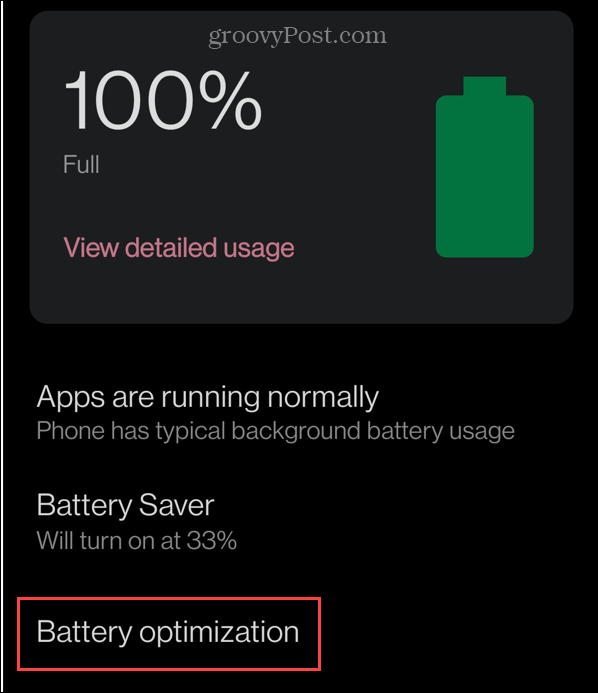
- Faites défiler la liste et sélectionnez Spotify.
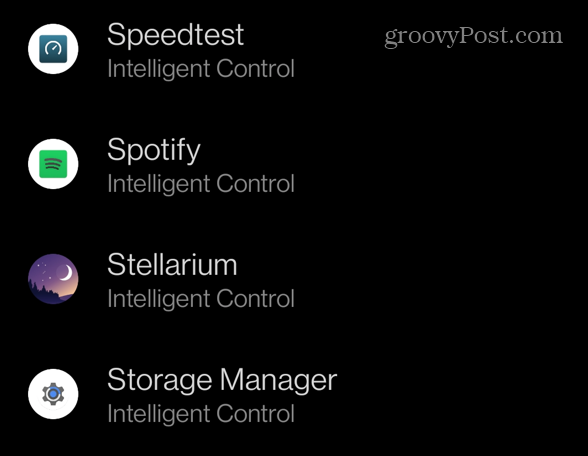
- Parmi les options à l'écran, sélectionnez N'optimisez pas. Notez que ce paramètre entraînera une utilisation accrue de la batterie. Cependant, il peut réparer Spotify qui ne s'affiche pas sur l'écran de verrouillage Android.

Réinstaller Spotify
Si les options ci-dessus ne fonctionnent pas, cela peut être dû à une installation corrompue de Spotify. Au lieu de cela, vous devrez désinstaller et réinstaller l'application Spotify pour le réparer.
Pour réinstaller Spotify sur andROID :
- Ouvert Réglages et appuyez sur Applications et notifications (ou Applications installées).
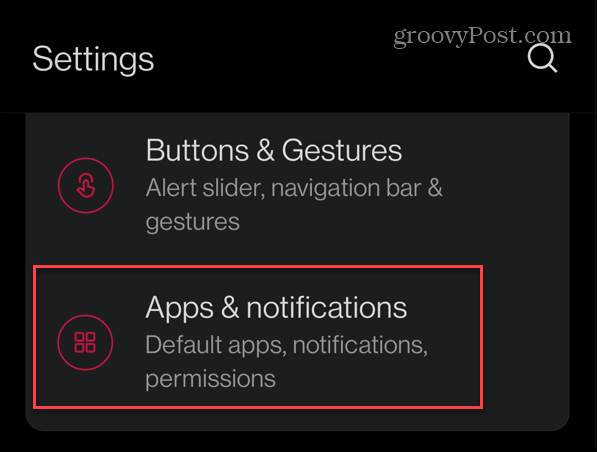
- Appuyez sur Spotify de la liste.
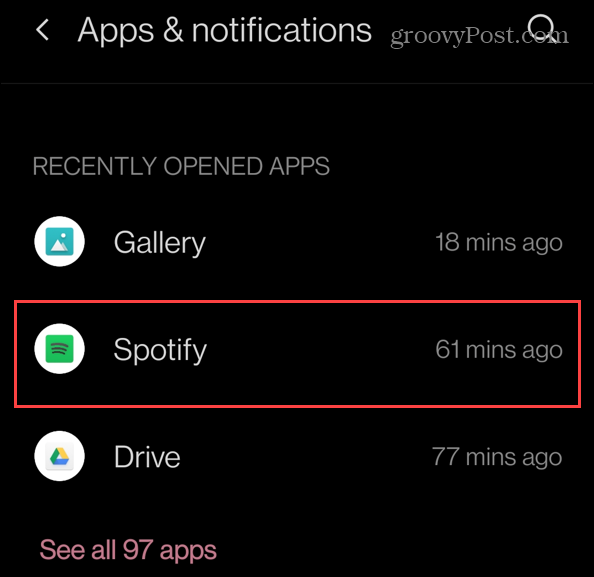
- Sur le Informations sur l'application l'écran, touchez le Forcer l'arrêt bouton. Cela devrait effacer toutes les données mises en cache de l'application.
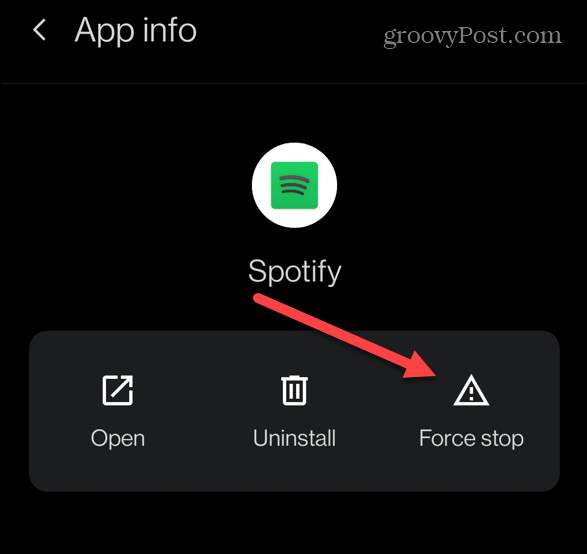
- Lorsque le message de vérification apparaît vous demandant si vous souhaitez forcer l'arrêt de l'application, appuyez sur D'ACCORD.
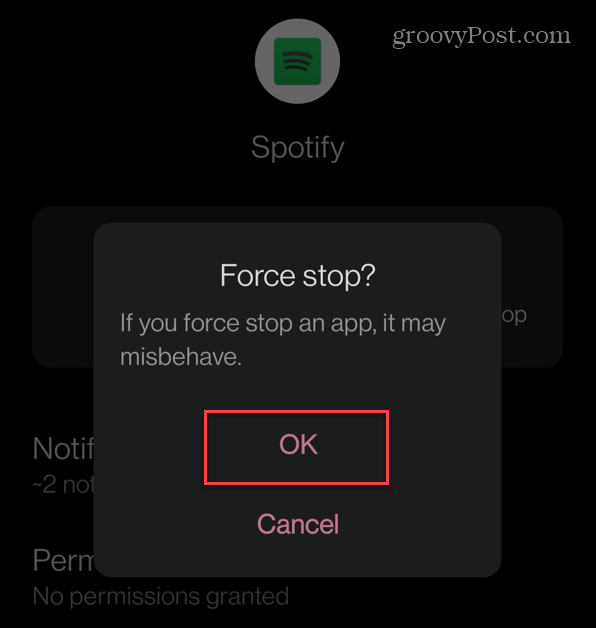
- Revenez à l'écran d'accueil, appuyez longuement sur le Icône Spotify, et appuyez sur le Désinstaller option.
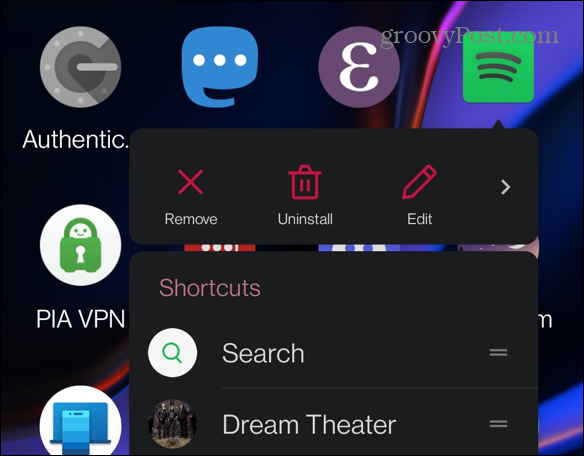
- Lorsque le message de vérification apparaît, appuyez sur D'ACCORD.
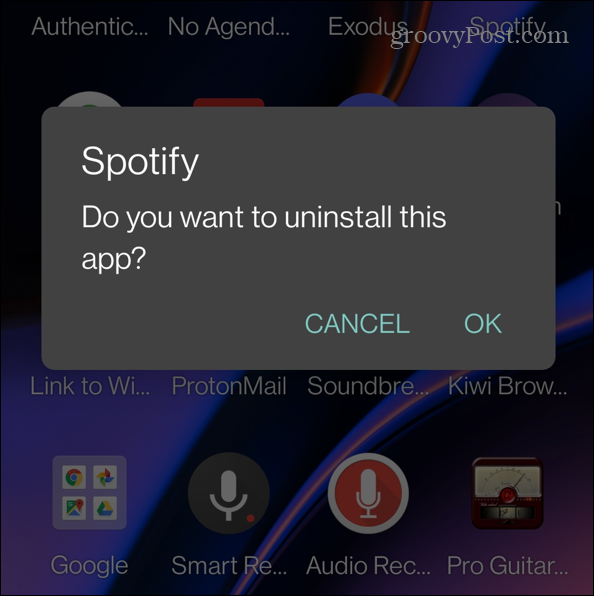
- Avec Spotify supprimé, installez le dernière version de Spotify du Google Play Store.
- Après cela, Spotify devrait apparaître sur votre écran de verrouillage.
Résoudre les problèmes de Spotify
Si vous ne parvenez pas à obtenir Spotify sur un écran de verrouillage Android, suivez les étapes de dépannage ci-dessus pour le faire fonctionner à nouveau. Avoir le widget Spotify sur votre écran d'accueil facilite le contrôle de votre musique sans ouvrir l'application elle-même.
Spotify est un excellent service de streaming musical, mais il peut avoir des problèmes. Par exemple, vous devrez peut-être réparer Spotify shuffle ne fonctionne pas. Vous voudrez peut-être également lire sur la fixation Spotify ne lit pas la chanson en cours. Vous pouvez également lire sur 9 correctifs lorsque Spotify continue de s'arrêter.
Comment enregistrer votre écran avec l'audio interne sur un Mac
L'enregistrement d'écran natif sur Mac ne captera que l'audio de votre microphone. Si vous souhaitez enregistrer d'autres sons internes, suivez...
Comment trouver votre clé de produit Windows 11
Si vous avez besoin de transférer votre clé de produit Windows 11 ou si vous en avez simplement besoin pour effectuer une installation propre du système d'exploitation,...
Comment effacer le cache, les cookies et l'historique de navigation de Google Chrome
Chrome fait un excellent travail en stockant votre historique de navigation, votre cache et vos cookies pour optimiser les performances de votre navigateur en ligne. Voici comment...
Correspondance des prix en magasin: comment obtenir des prix en ligne lors de vos achats en magasin
Acheter en magasin ne signifie pas que vous devez payer des prix plus élevés. Grâce aux garanties d'égalisation des prix, vous pouvez obtenir des réductions en ligne lors de vos achats dans...



